أنت في منتصف شيء على جهاز الكمبيوتر الخاص بك عندما فجأة أمن Windows تنبثق برسالة: ' لا يمكن تشغيل سلامة الذاكرة ' آه ، خطأ آخر في Windows.
على الرغم من أن هذا الخطأ لن يدمر نظامك تمامًا ، فمن المؤكد أنه لا يمكن رفضه كشيء غير مهم. لا تقلق ، فإن إصلاحه ليس معقدًا كما يبدو. في هذه المقالة ، قمنا بتجميع 6 طرق لمساعدتك في إصلاح الخطأ والحصول سلامة الذاكرة النسخ الاحتياطي والجري.
ما هي سلامة الذاكرة؟سلامة الذاكرة ، المعروفة أيضًا باسم تكامل الكود المحمي (HVCI) ميزة أمنية إنه تم تمكينه افتراضيًا على معظم أجهزة Windows 11 الجديدة . إنه يعزز الأمان القائم على المحاكاة الافتراضية (VBS) لإنشاء بيئة معزولة ، ومنع رمز غير مصرح به من العبث بالعمليات الحرجة. بالإضافة إلى ذلك ، يضمن تثبيت برامج التشغيل الجديرة بالثقة فقط عن طريق منع برامج التشغيل غير الموقعة أو غير المتوافقة ، مما يعزز المزيد من أمان النظام.
ومع ذلك ، يبلغ بعض المستخدمين ذلك سلامة الذاكرة متوقفة على أنظمتهم و لا يمكن تشغيل بسبب رسالة خطأ. على سبيل المثال ، شارك مستخدم في منتدى Microsoft هذا الويل ، الذي ردده الآلاف من الآخرين الذين يعانون من نفس المشكلة 1 .
كما تلمح رسالة الخطأ ، عادة ما تكون هذه المشكلة بسبب سائق غير متوافق ، والتي قد تنجم عن عمليات إيقاف تشغيل النظام غير السليمة ، أو BSOD حديثة (الشاشة الزرقاء للموت) ، أو تثبيت جهاز جديد على جهاز الكمبيوتر الخاص بك. غالبًا ما يتضمن حلها تحديث أو استبدال أو إزالة برامج التشغيل الإشكالية لاستعادة سلامة الذاكرة وتعزيز أمان نظامك.
كيفية إصلاح سلامة الذاكرة لا يتم تشغيلها
فيما يلي 6 طرق أثبتت فعاليتها في حل هذه المشكلة. ما عليك سوى البدء من الأعلى وعملت في طريقك لأسفل لأننا رتبناها بناءً على فعاليتها بشكل عام وبساطتها.
- تثبيت Windows Update
- تعطيل السائق الإشكالي
- قم بإلغاء تثبيت السائق الإشكالي
- قم بتحديث برامج التشغيل الخاصة بك
- استخدم أداة PNPUTIL
- تحديث BIOS (إذا لزم الأمر)
إصلاح 1: تثبيت Windows Update
عندما يصبح السائقون قديمًا أو متضاربًا ، يمكنهم منع ميزات الأمان الحرجة مثل سلامة الذاكرة من التفعيل. لحسن الحظ ، يتحقق Windows بانتظام من تحديثات برنامج التشغيل والنظام من خلال Windows Update ، لذلك يمكن أن يؤدي تثبيت آخر التحديثات في كثير من الأحيان إلى حل المشكلة واستعادة وظائف تكامل الذاكرة.
إليكم كيفية القيام بذلك:
- على لوحة المفاتيح الخاصة بك ، اضغط على مفتاح شعار Windows و أنا في نفس الوقت لفتح نافذة الإعدادات.
- انقر تحديث Windows > تحقق للحصول على التحديثات .

- انتظر لفترة قصيرة بينما يبحث Windows عن التحديثات المتاحة. إذا كانت التحديثات متوفرة ، فانقر لتنزيلها وتثبيتها. إذا لم يتم العثور على تحديثات ، يرجى تخطي إلى إصلاح 2 .
- بمجرد التثبيت ، أعد تشغيل جهاز الكمبيوتر الخاص بك لتطبيق التغييرات.
- تحقق لمعرفة ما إذا كان يمكن تشغيل سلامة الذاكرة. إذا كانت الإجابة بنعم ، ثم عظيم! إذا لم يكن ذلك فرحًا ، فيرجى الانتقال إلى إصلاح 2 ، أقل.
إصلاح 2: تعطيل برنامج التشغيل غير المتوافق
برامج التشغيل غير المتوافقة أو التي عفا عليها الزمن هي المذنبين لخطأ 'سلامة الذاكرة لا يتم تشغيل'. قد تتعارض مع ميزات أمان Windows ، مما يمنع الحماية الحرجة مثل سلامة الذاكرة من العمل على النحو المقصود. من خلال تعطيل برنامج التشغيل الإشكالي ، يمكنك إيقافه من التدخل مع النظام ، وربما حل الخطأ والسماح بتكامل الذاكرة للتشغيل.
لتعطيل برنامج التشغيل غير المتوافق ، أولاً ، ستحتاج إلى تحديد السائق (السائق) على خطأ ، ثم تعطيله في مدير الأجهزة.
فيما يلي الخطوات:
الخطوة 1: تحقق من وجود برامج تشغيل غير متوافقة
- على لوحة المفاتيح الخاصة بك ، اضغط على مفتاح شعار Windows و أنا لفتح إعدادات نافذة.
- انتقل إلى الخصوصية والأمن > أمن Windows .
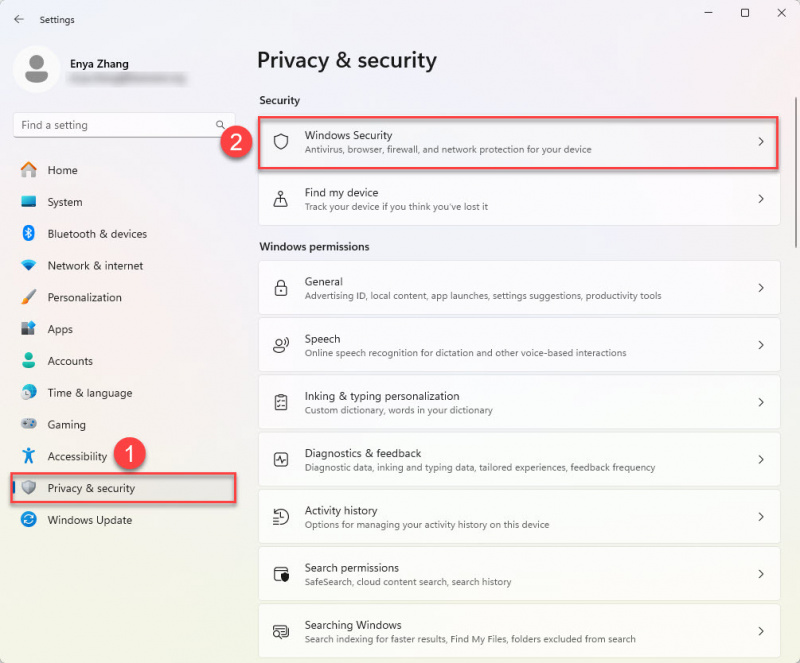
- يختار أمان الجهاز .
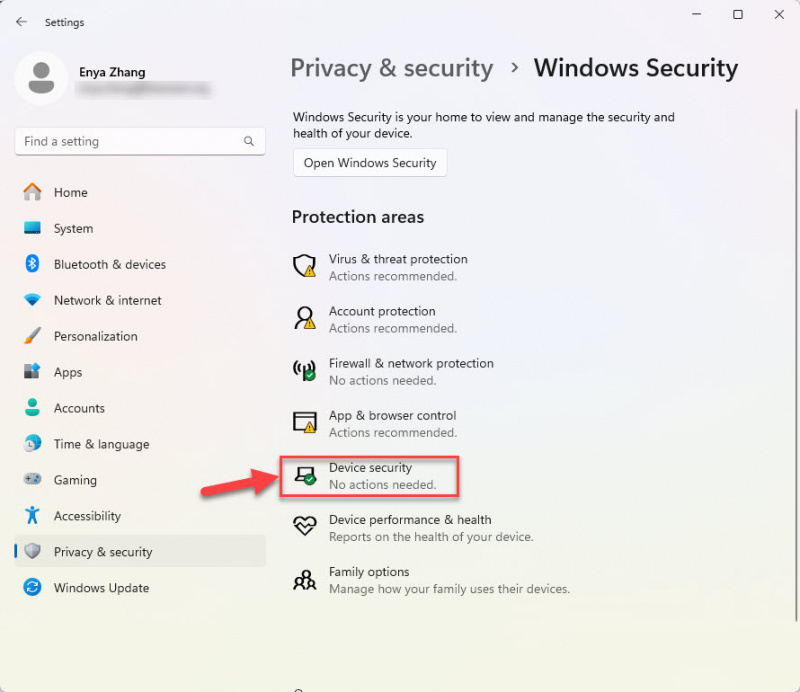
- تحت تفاصيل العزلة الأساسية ، ابحث عن قائمة برامج التشغيل غير المتوافقة.
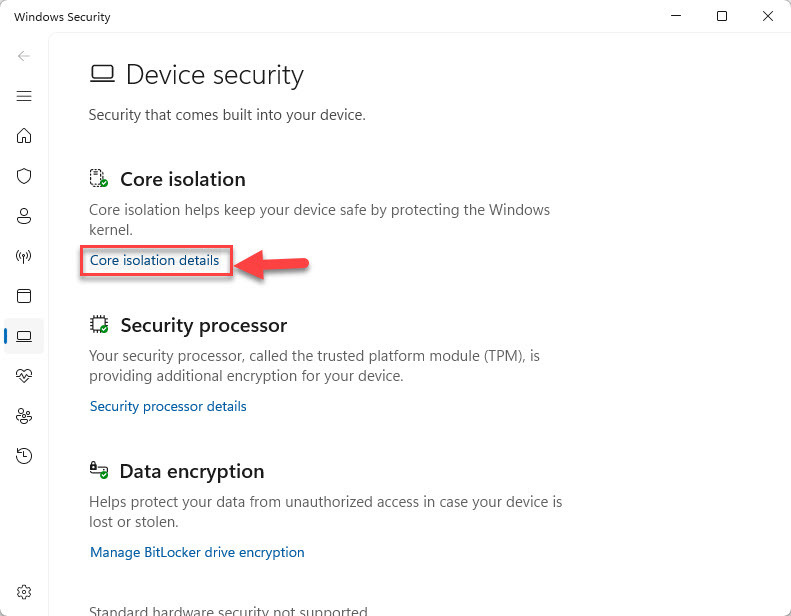
- لاحظ اسم (أسماء) برنامج التشغيل الذي يظهر في القائمة.
الخطوة 2: تعطيل السائق الإشكالي
- على لوحة المفاتيح الخاصة بك ، اضغط على مفتاح شعار Windows و x معًا. ثم اختر مدير الجهاز .

- لكل سائق إشكالي ، انقر بزر الماوس الأيمن عليه واختر تعطيل الجهاز .
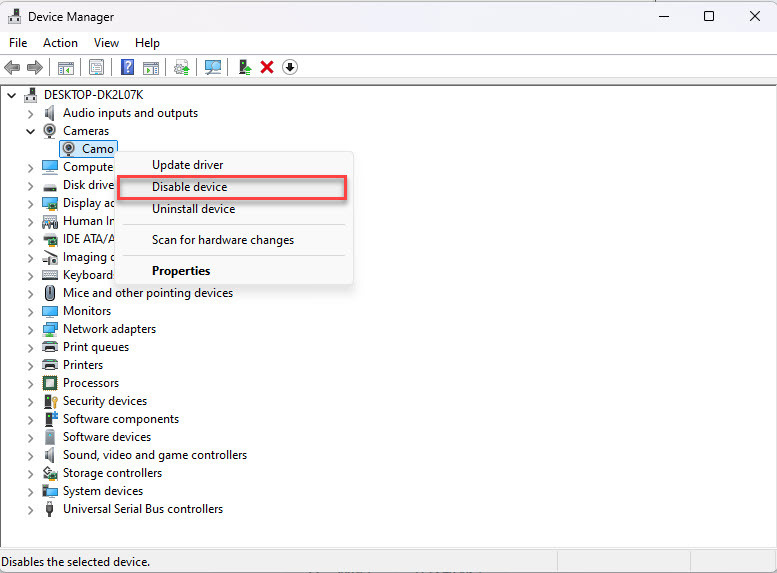
- قم بتأكيد الإجراء وإعادة تشغيل جهاز الكمبيوتر الخاص بك.
- تحقق مما إذا كان يمكنك الآن تمكين سلامة الذاكرة. إذا استمرت المشكلة ، فانتقل إلى الإصلاح التالي.
بشكل افتراضي ، يعرض Device Manager فقط برامج التشغيل النشطة حاليًا. إذا لم تتمكن من العثور على برنامج التشغيل غير المتوافق في Device Manager ، فربما يكون ذلك بسبب تثبيت برنامج التشغيل على نظامك ولكن لا يتم استخدامه حاليًا. للكشف عن برامج التشغيل المخفية ، ما عليك سوى الانتقال إلى القائمة العليا ، ثم انقر فوق منظر > تظهر الأجهزة المخفية .
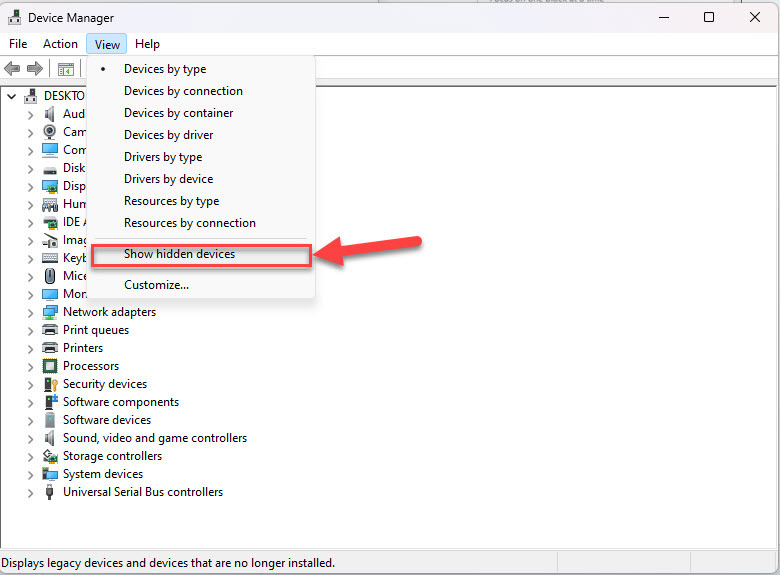
بعد ذلك ، تحقق من القائمة الموسعة لأي برامج تشغيل رمادية وانقر فوق إبطال جهاز . تأكيد الإجراء إذا تمت المطالبة به.
إصلاح 3: قم بإلغاء تثبيت برنامج التشغيل الإشكالي
إذا لم يكن تعطيل برنامج التشغيل الإشكالي حل المشكلة ، فقد ترغب في محاولة إزالتها. تساعد إزالة السائق المعيب في ضمان عدم تمكنهم من التدخل في نظامك ، وربما إصلاح لا يمكن تشغيل سلامة الذاكرة خطأ.
لقد حددت الآن بالفعل برنامج التشغيل غير المتوافق من الإصلاح السابق، لذا يجب أن تكون عملية إلغاء تثبيته واضحة ومباشرة.
إليك كيفية المتابعة:
- على لوحة المفاتيح، اضغط على مفتاح شعار ويندوز و X معًا. ثم اختر مدير الجهاز .

- انقر بزر الماوس الأيمن على برنامج التشغيل غير المتوافق وحدد إلغاء تثبيت الجهاز .
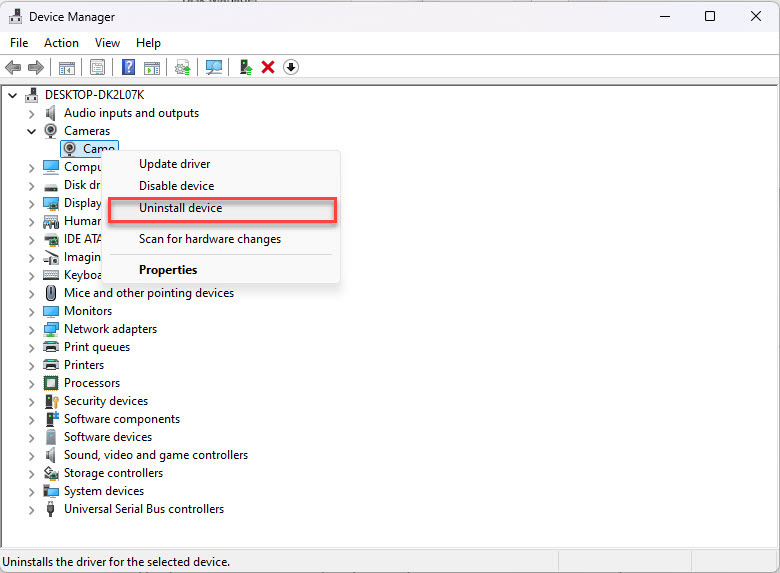
- قم بتأكيد عملية إلغاء التثبيت إذا طُلب منك ذلك.
- بعد إلغاء تثبيت برنامج التشغيل، أعد تشغيل النظام حتى يتم تطبيق التغييرات.
- بمجرد إعادة تشغيل النظام، تحقق مما إذا كان بإمكانك الآن تمكين Memory Integrity. إذا تم حل المشكلة، فتهانينا! ولكن إذا كان لا يزال قائما، يرجى المتابعة إصلاح 4 ، أقل.
الإصلاح 4: تحديث برامج التشغيل الخاصة بك
غالبًا ما يحدث الخطأ 'لا يمكن تشغيل تكامل الذاكرة' بسبب برامج التشغيل غير المتوافقة أو القديمة التي تمنع النظام من تنشيط ميزة الأمان هذه. إذا لم يؤد تعطيل برامج التشغيل التي بها مشكلات أو إلغاء تثبيتها إلى حل المشكلة، فإن تحديثها إلى الإصدار الأحدث يمكن أن يساعد في استعادة التوافق وتمكين تكامل الذاكرة. للقيام بذلك، يمكنك التركيز على برامج تشغيل الأجهزة (مثل وحدة التخزين أو وحدة معالجة الرسومات أو محول الشبكة أو برامج تشغيل مجموعة الشرائح) .
إذا لم يكن لديك الوقت أو الصبر أو المهارات اللازمة لتحديث برامج التشغيل يدويًا، فيمكنك القيام بذلك تلقائيًا سائق سهل . سوف يتعرف برنامج Driver Easy تلقائيًا على نظامك ويبحث عن برامج التشغيل الصحيحة له. لا تحتاج إلى معرفة النظام الذي يعمل عليه جهاز الكمبيوتر الخاص بك بالضبط، ولا داعي للقلق بشأن برنامج التشغيل الخاطئ الذي ستقوم بتنزيله، ولا داعي للقلق بشأن ارتكاب خطأ عند التثبيت. برنامج Driver Easy يتعامل مع كل شيء.
- تحميل و ثَبَّتَ سائق سهل.
- قم بتشغيل برنامج Driver Easy وانقر فوق مسح الآن زر. سيقوم برنامج Driver Easy بعد ذلك بفحص جهاز الكمبيوتر الخاص بك والكشف عن أي مشكلة في برامج التشغيل.
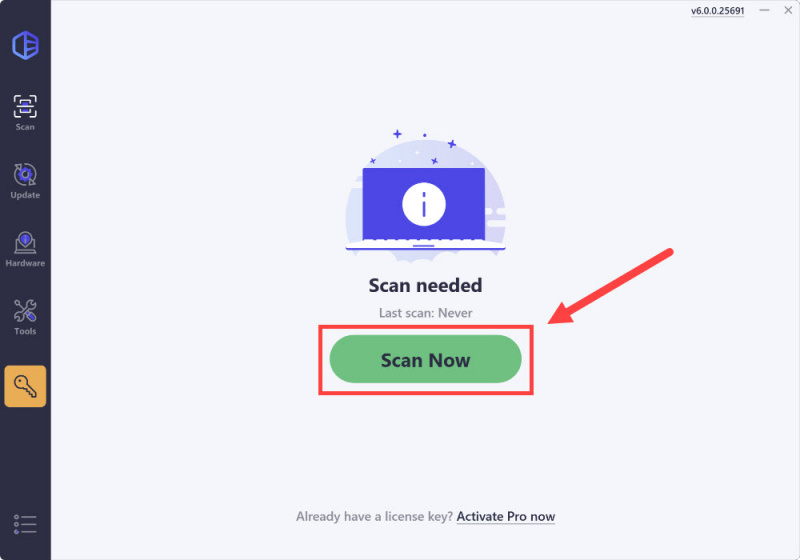
- انقر تحديث الكل لتنزيل الإصدار الصحيح وتثبيته تلقائيًا الجميع برامج التشغيل المفقودة أو القديمة على نظامك (وهذا يتطلب النسخة الاحترافية – ستتم مطالبتك بالترقية عند النقر فوق تحديث الكل).
إذا لم تكن مستعدًا لشراء الإصدار الاحترافي، فإن برنامج Driver Easy يقدم لك نسخة تجريبية مجانية لمدة 7 أيام الذي يوفر الوصول إلى جميع ميزات Pro، بما في ذلك التنزيلات عالية السرعة والتثبيت بنقرة واحدة. لن يتم تحصيل رسوم منك حتى تنتهي الفترة التجريبية.)
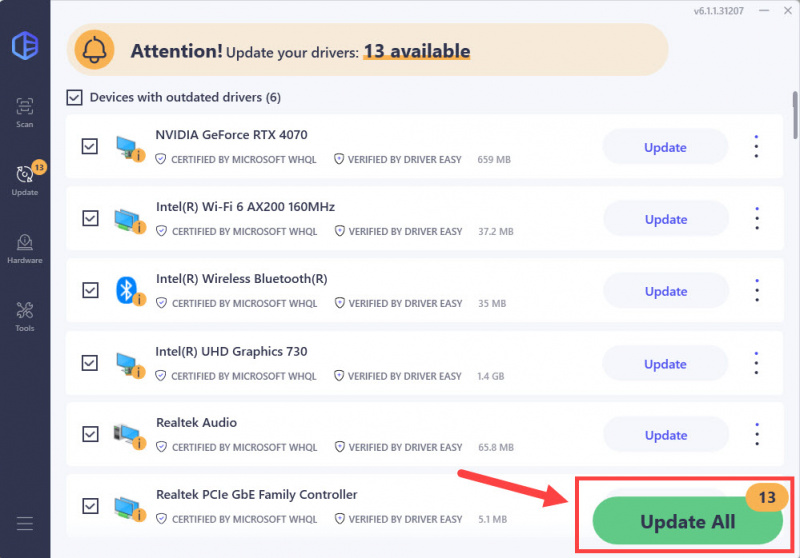
- أعد تشغيل جهاز الكمبيوتر الخاص بك لتصبح التغييرات سارية المفعول.
- تحقق لمعرفة ما إذا كان يمكن تمكين تكامل الذاكرة. إذا لم يتم حل الخطأ بعد، يرجى الانتقال إلى إصلاح 5 .
نصيحة احترافية: اختر إصدار برنامج تشغيل أكثر استقرارًا باستخدام Driver Easy
هل تساءلت يومًا ما إذا كان أحدث إصدار لبرنامج التشغيل هو دائمًا الأفضل لنظامك؟ في بعض الأحيان، قد يوفر الإصدار الأقدم قدرًا أكبر من الاستقرار أو التوافق، خاصة عند التعامل مع أخطاء مثل 'لا يمكن تشغيل تكامل الذاكرة'.
برنامج التشغيل السهل عرض كافة إصدارات برنامج التشغيل تتيح لك الميزة الاستكشاف يدويًا والاختيار من قائمة إصدارات برامج التشغيل المتوفرة. للقيام بذلك، ما عليك سوى النقر على أيقونة النقاط الثلاث بجوار اسم برنامج التشغيل، ثم تحديد عرض كافة إصدارات برنامج التشغيل ، واختبر الإصدارات المختلفة للعثور على الإصدار الذي يناسب إعدادك بشكل أفضل.
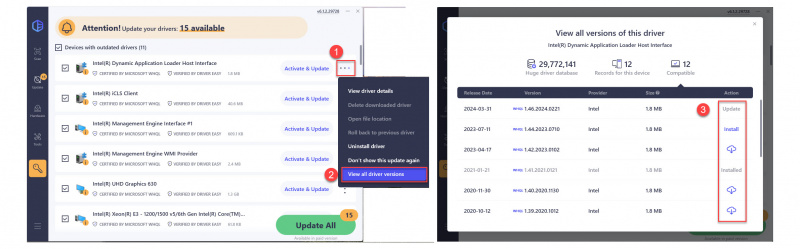
الإصلاح 5: استخدم أداة PnPUtil
ال أداة PnPUtil هي أداة مساعدة لسطر الأوامر مضمنة في نظام التشغيل Windows مصممة لإدارة برامج تشغيل التوصيل والتشغيل (PnP). فهو يسمح للمستخدمين بإدراج برامج التشغيل المثبتة على نظامهم وإضافتها وحذفها ومعالجتها. بالنسبة للخطأ 'لا يمكن تشغيل تكامل الذاكرة'، يمكن أن يساعدك PnPUtil في تحديد وإزالة برامج التشغيل غير المتوافقة أو غير الموقعة التي قد تحظر الميزة. يعد هذا مفيدًا بشكل خاص إذا لم يكن برنامج التشغيل المسبب للمشكلة مرئيًا في إدارة الأجهزة.
إليك كيفية استخدام PnPUtil لمعالجة المشكلة:
- على لوحة المفاتيح، اضغط على مفتاح شعار ويندوز واكتب كمد . ثم انقر بزر الماوس الأيمن على موجه الأوامر وحدد تشغيل كمسؤول .
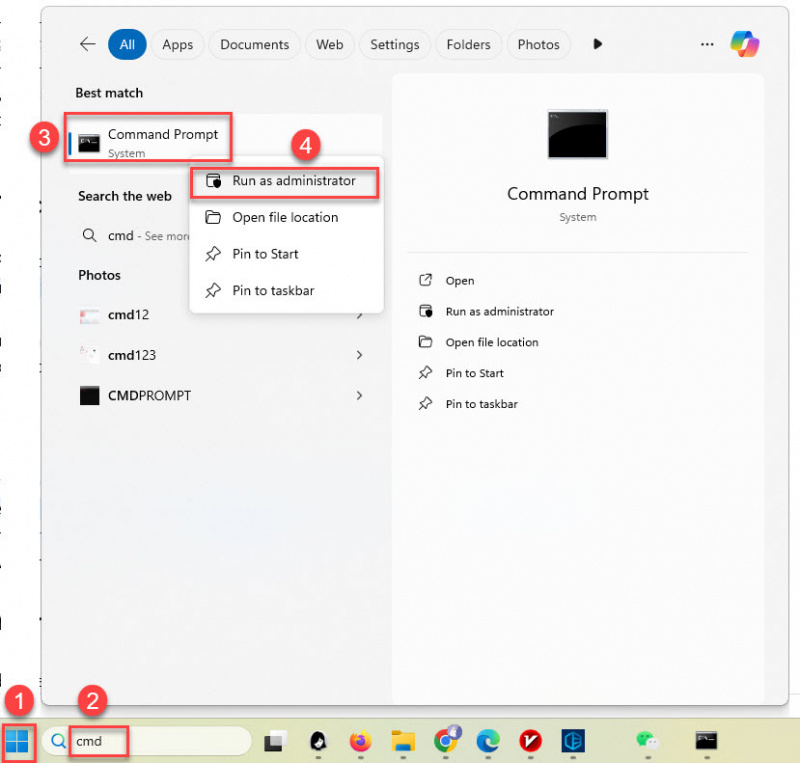
- في نافذة موجه الأوامر، اكتب
pnputil /enum-driversواضغط يدخل . سيؤدي هذا إلى إنشاء قائمة بجميع برامج تشغيل الطرف الثالث المثبتة على نظامك.
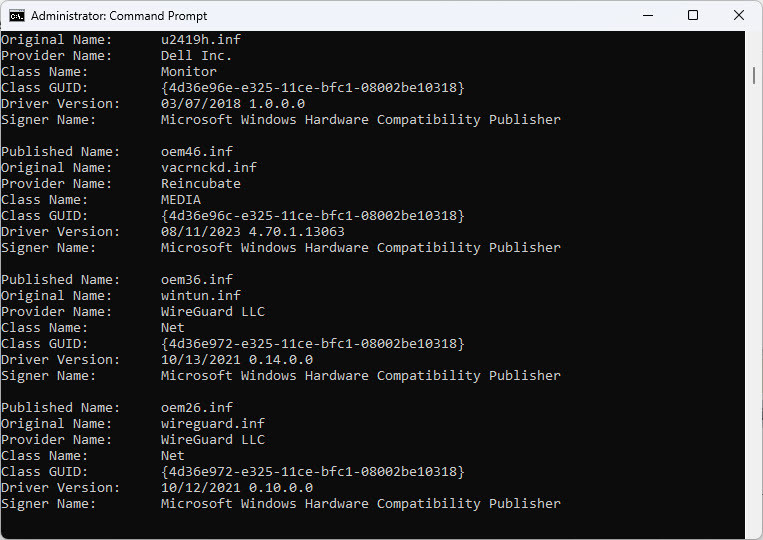
- ابحث عن أي برامج تشغيل تم وضع علامة عليها على أنها غير موقعة أو تلك التي تطابق تفاصيل برنامج التشغيل غير المتوافق الذي تم الإبلاغ عنه ضمن Core Isolation.
- بمجرد تحديد برنامج التشغيل الذي به مشكلة، استخدم الأمر التالي لإلغاء تثبيته:
pnputil /delete-driver <driver_name.inf> /uninstall
لاحظ أنك ستحتاج إلى استبدال<driver_name.inf>بالاسم الدقيق لملف برنامج التشغيل (على سبيل المثال،oem123.inf). - قم بتأكيد الإزالة عندما يُطلب منك ذلك.
- أعد تشغيل جهاز الكمبيوتر الخاص بك وتحقق مما إذا كان من الممكن الآن تمكين Memory Integrity. إذا استمرت المشكلة، فانتقل إلى الإصلاح التالي.
الإصلاح 6: تحديث BIOS (إذا لزم الأمر)
إذا لم تحل أي من الطرق السابقة الخطأ 'لا يمكن تشغيل تكامل الذاكرة'، فقد تكون المشكلة أعمق داخل البرامج الثابتة للنظام لديك. قد يمنع BIOS (نظام الإدخال/الإخراج الأساسي) القديم أو الذي تم تكوينه بشكل غير صحيح بعض ميزات الأمان، بما في ذلك سلامة الذاكرة، من العمل على النحو المنشود. يضمن تحديث BIOS التوافق مع أحدث معايير الأجهزة والبرامج ويمكنه معالجة مثل هذه المشكلات.
إذًا، ما هو BIOS، وكيف يساعد تحديث BIOS في حل الخطأ 'عدم تشغيل تكامل الذاكرة'؟ BIOS عبارة عن برنامج ثابت بالغ الأهمية يقوم بتهيئة مكونات الأجهزة عند بدء تشغيل جهاز الكمبيوتر الخاص بك ويوفر خدمات وقت التشغيل لنظام التشغيل الخاص بك. تقوم الشركات المصنعة بشكل متكرر بإصدار تحديثات BIOS لتحسين استقرار النظام وأمانه وتوافقه مع الميزات الجديدة مثل Memory Integrity. يمكن أن يؤدي تحديث BIOS إلى التخلص من مشكلات التوافق الأساسية بين نظامك وبرامج التشغيل الخاصة به.
نصائح هامة:
- قم دائمًا بعمل نسخة احتياطية من بياناتك المهمة قبل تحديث BIOS.
- إذا لم تكن متأكدًا من إجراء تحديث BIOS، فاستشر فريق دعم الشركة المصنعة أو فنيًا محترفًا.
إليك كيفية تحديث BIOS بأمان:
يعد تحديث BIOS عملية حساسة. يرجى اتباع الخطوات بعناية لتجنب أخطاء النظام.- تحقق من إصدار BIOS الحالي لديك:
- على لوحة المفاتيح، اضغط مفتاح شعار ويندوز و ر ، اكتب
msinfo32، ثم اضغط يدخل .
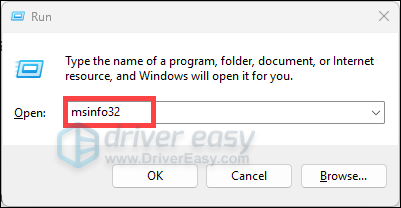
- ابحث عن إصدار/تاريخ BIOS في نافذة معلومات النظام ولاحظ ذلك.
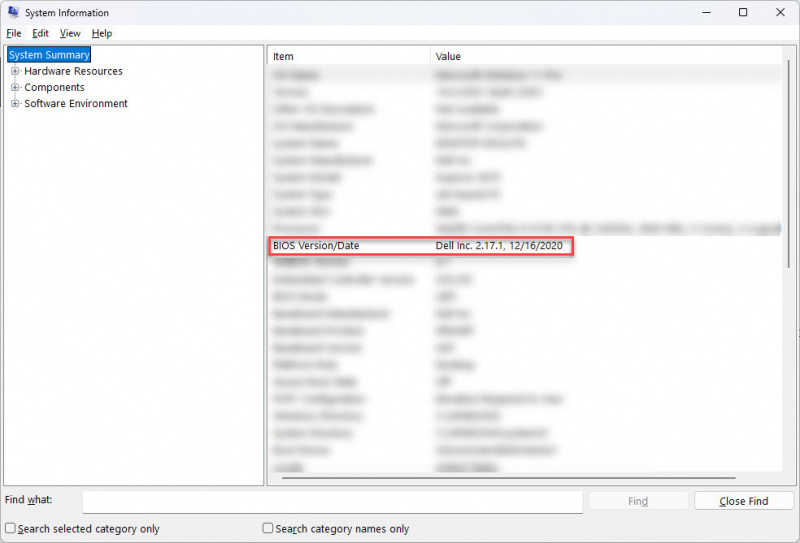
- على لوحة المفاتيح، اضغط مفتاح شعار ويندوز و ر ، اكتب
- قم بزيارة موقع الشركة المصنعة:
- انتقل إلى الموقع الرسمي لجهاز الكمبيوتر أو الشركة المصنعة للوحة الأم.
- انتقل إلى يدعم أو التنزيلات قسم وابحث عن طراز جهاز الكمبيوتر الخاص بك أو اللوحة الأم.
- تنزيل آخر تحديث للـ BIOS:
- قارن إصدار BIOS الحالي لديك بأحدث إصدار متاح. في حالة وجود إصدار أحدث، قم بتنزيله.
- اتبع الإرشادات المتوفرة على موقع الشركة المصنعة لتنزيل التحديث وإعداده.
- الاستعداد للتحديث:
- تتطلب بعض التحديثات محرك أقراص USB أو التثبيت من خلال واجهة BIOS/UEFI.
- تأكد من توصيل جهازك بمصدر طاقة موثوق به لمنع الانقطاعات أثناء عملية التحديث.
- إجراء التحديث:
- اتبع تعليمات الشركة المصنعة بعناية لتثبيت تحديث BIOS.
- تجنب إيقاف تشغيل النظام الخاص بك أو مقاطعة العملية أثناء تنفيذها.
- أعد تشغيل جهاز الكمبيوتر الخاص بك:
بعد التحديث، أعد تشغيل النظام وتحقق مما إذا كان من الممكن الآن تمكين Memory Integrity.
إذا استمر الخطأ حتى بعد تحديث BIOS، فمن المستحسن الاتصال بالشركة المصنعة لجهاز الكمبيوتر أو اللوحة الأم للحصول على مزيد من المساعدة.
خاتمة
قد يكون الخطأ 'لا يمكن تشغيل تكامل الذاكرة' محبطًا بعض الشيء، ولكنه يشير عادةً إلى مشكلة في برنامج التشغيل - سواء كانت قديمة أو غير متوافقة أو غير موقعة. لحسن الحظ، هناك عدة طرق بسيطة لإصلاح هذه المشكلة، بدءًا من تحديث برامج التشغيل أو إلغاء تثبيتها إلى استخدام أدوات مثل PnPUtil أو تحديث BIOS.
من المفترض أن تساعد هذه الإصلاحات في تشغيل ميزة Memory Integrity، مما يضمن بقاء نظامك آمنًا. إذا كنت مستخدمًا متقدمًا، فإن Microsoft تقدم أدوات مثل مصحح أخطاء WDK و التحقق من السائق لمساعدتك في استكشاف مشكلات برنامج التشغيل الأكثر تعقيدًا وإصلاحها.
نأمل أن يكون هذا الدليل قد ساعد. إذا كنت لا تزال تواجه مشكلة، فلا تتردد في التواصل مع الشركة المصنعة للجهاز أو دعم Microsoft للحصول على مزيد من المساعدة.
إقرأ أيضاً: [تم الإصلاح] قام wdcsam64_prewin8.sys بإيقاف تشغيل العزل الأساسي
1: جوناسيكارا، ر. (2022، 28 مايو). لا يمكن تشغيل تكامل الذاكرة [مشاركة المنتدى عبر الإنترنت]. إجابات مجتمع مايكروسوفت. https://answers.microsoft.com/en-us/windows/forum/all/memory-integrity-cannot-be-turned-on/d70bd05f-0f00-40a5-9d68-cdd963b174fc



![[تم الإصلاح] الدردشة الصوتية لـ Sea of Thieves لا تعمل على الكمبيوتر](https://letmeknow.ch/img/sound-issues/64/sea-thieves-voice-chat-not-working-pc.jpg)


